ПРАКТИЧЕСКАЯ ЧАСТЬ. Создание нового проекта
 Скачать 1.14 Mb. Скачать 1.14 Mb.
|
|
ПРАКТИЧЕСКАЯ ЧАСТЬ Создание нового проекта в Microsoft Project Окно интерфейса Microsoft Project содержит следующие элементы: 1. Меню 2. Панель инструментов 3. Строку ввода 4. Рабочую область и представления проекта. Строку состояния. Представление – средство визуализации данных проекта, для их редактирования и просмотра. Для того чтобы создать новый проект в Microsoft Project, необходимо в меню «Файл» выбрать «Создать» и дважды нажать левой кнопкой мыши на пиктограмме «Новый проект». Перед работой в новом созданном проекте, его нужно сохранить (меню «Файл – Сохранить») на локальном диске в выбранной папке с именем вашего проекта, тип файла «Проект». Если у Вас не отображается название проекта в колонке «Название задачи», необходимо в меню «Файл – Параметры - Дополнительно», в области «Параметры отображения проекта» поставить галочку «Показывать суммарную задачу проекта». Следующий шаг, это определение таких параметров проекта как дата начала проекта и выбор метода планирования. Для того чтобы задать данные параметры проекта, необходимо перейти на закладку «Проект» и нажать на пиктограмме «Сведения о проекте». В появившемся окне «Сведения о проекте для «-//-Название проекта-//-» устанавливаем дату начала проекта, выбираем метод планирования от даты начала проекта, и нажимаем «ОК». Для того чтобы в колонке «Начало» дата начала поменялась на дату начала проекта необходимо на закладке «Проект» выбрать «Расчет проекта». 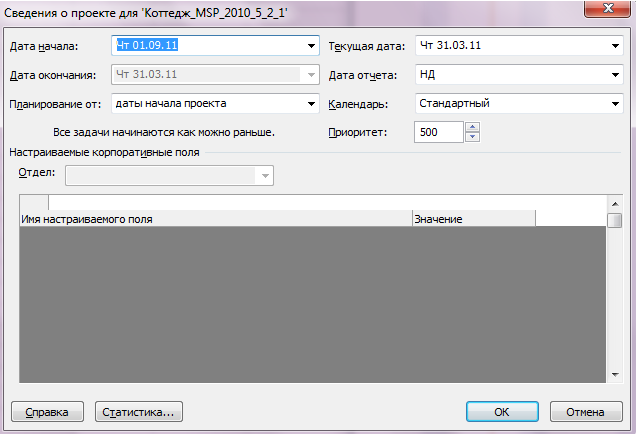 Рисунок 2. Определение свойств проекта Метод планирования от даты начала проекта означает, что все задачи будут начинаться как можно раньше, и на основании их длительностей и зависимостей между ними, мы узнаем дату окончания проекта. Если мы выберем метод планирования от даты окончания проекта, то все задачи будут начинаться как можно позже, и на основании даты окончания проекта, длительностей и зависимостей между задачами проекта мы узнаем, когда необходимо начать проект, чтобы закончить его к дате окончания проекта. Определение иерархической структуры проекта Создание иерархической структуры проекта позволит произвести декомпозицию работ проекта на более мелкие, обозримые и управляемые части, позволит точнее определить и состав и характеристики работ, которые предстоит выполнить. На этапе «Инициация» допускается планирование проекта с определением примерной длительности и стоимости этапов. Для моделирования этапов в Microsoft Project используются суммарные задачи. Для того чтобы создать этап (суммарную задачу) «Инициация проекта» необходимо на закладке «Задача», в области «Вставить» нажать на пиктограмме «Суммарная задача». В колонке «Название задачи», вместо появившейся «Новой суммарной задачи», написать «Инициация проекта», в колонке «Длительность» ввести длительность (дней). 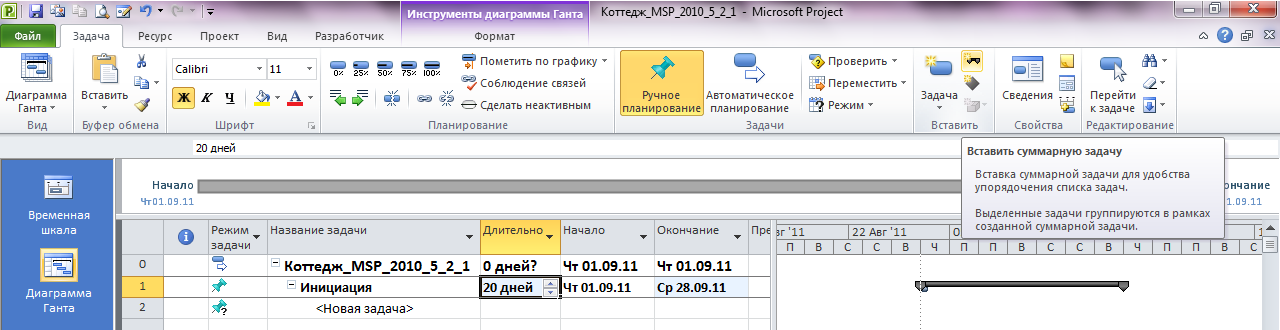 Рисунок 3. Вставка суммарной задачи 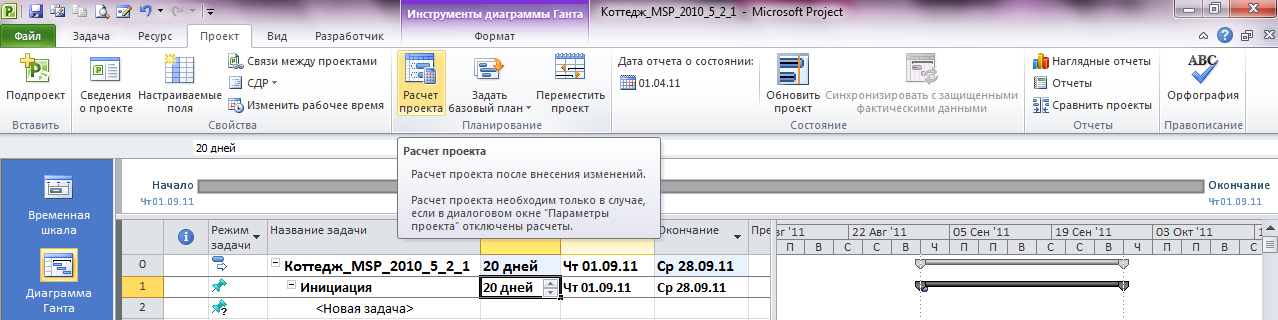 После этого нажимаем кнопку «Расчет проекта» на закладке «Проект». После этого нажимаем кнопку «Расчет проекта» на закладке «Проект».Рисунок 4. Созданный этап «Инициация проекта» Полный список всех этапов, их длительностей, приведены в таблице Таблица 1. Характеристики этапов
Для того чтобы создать этап «Землеотвод» нужно встать мышкой на первую пустую ячейку после ячейки «Новая задача» и нажать на пиктограмме «Суммарная задача». Аналогично создаем другие этапы 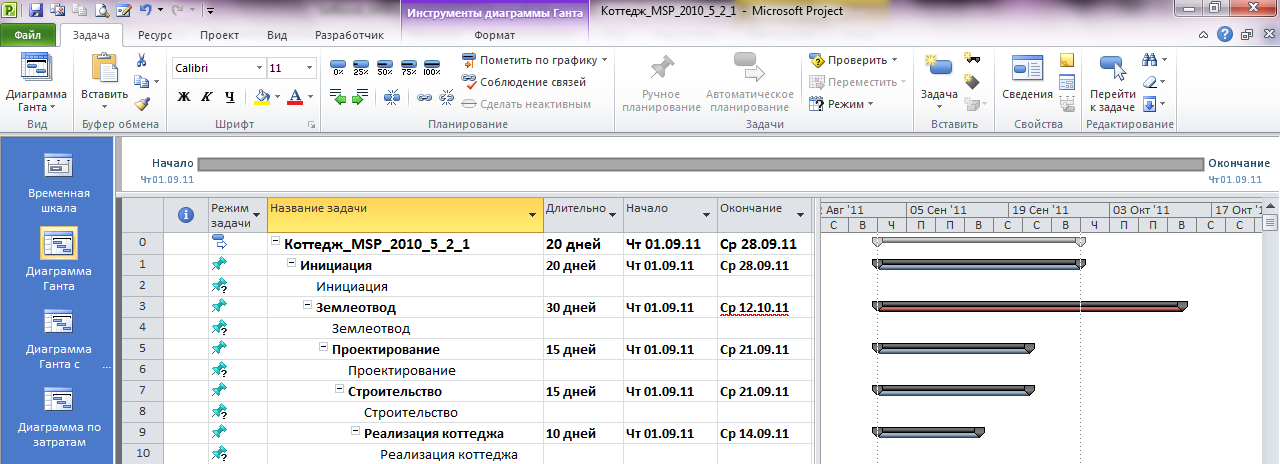 Рисунок 5. Этапы проекта Как видно на Рисунке 5, каждая суммарная задача является вложенной в вышестоящую, т.е. это можно прочитать как, что этап «Финансирование» состоит из этапа «Реализация коттеджа», а этап «Строительство» состоит из этапа «Финансирование», с под этапом «Реализация коттеджа». Так как это неправильно, и каждая суммарная задача должна быть вложенной только в суммарную задачу проекта «Коттеджа», нам необходимо повысить уровень всех суммарных задача, за исключением «Инициации проекта». Для того, чтобы ввести название в ячейку, в которой уже введено название суммарной задачи или обычной задачи нужно нажать или «F2» или дважды щелкнуть левой кнопкой мыши на названии. Повышение уровня осуществляется с помощью нажатий на кнопке «Повысить 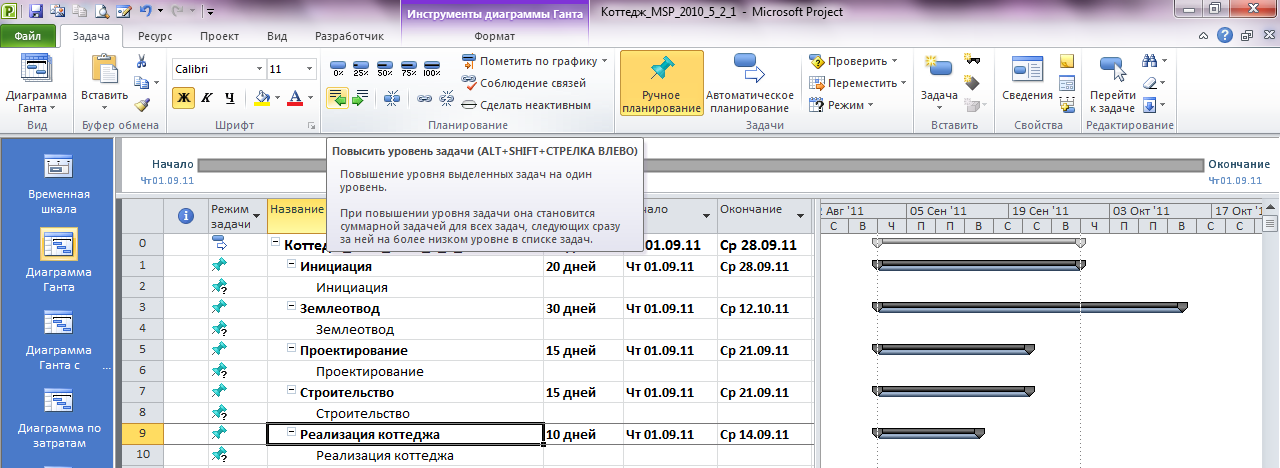 Рисунок 6. Структурированные этапы проекта Для того чтобы ввести в проект информацию о директивной стоимости, Таблица 1, мы воспользуемся пользовательской колонкой «Затраты1». Значения вносим именно в эту колонку, а не в специально предназначенную колонку для расчета затрат «Затраты», чтобы после детализации этапов и назначений ресурсов можно было сравнить расчетные значения с директивными. Для того чтобы в заголовке колонки «Затраты 1» отображалось например название колонки «Директивная стоимость» можно: Или щелкнуть правой кнопкой мыши на названии колонки, выбрать в меню «Параметры поля» и ввести текст заголовка; 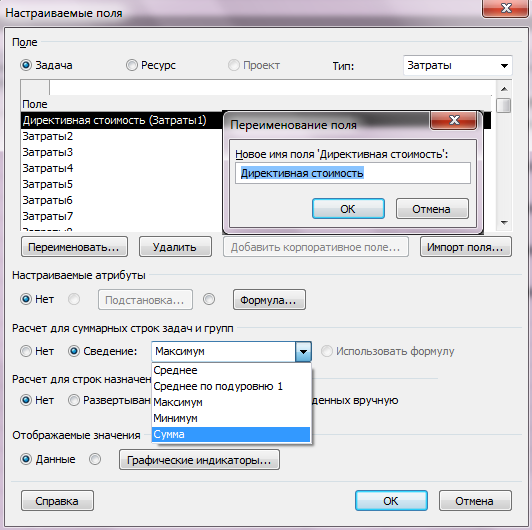 Или щелкнуть правой кнопкой мыши на названии колонки, выбрать в меню «Настраиваемые поля», выделить нужное вам поле, нажать «Переименовать» и ввести новое имя для поля, Рисунок 7. Или щелкнуть правой кнопкой мыши на названии колонки, выбрать в меню «Настраиваемые поля», выделить нужное вам поле, нажать «Переименовать» и ввести новое имя для поля, Рисунок 7. Рисунок 7. Переименование поля Значения затрат необходимо вводить в поля напротив названия задача, а не в полях суммарных задач. Результат ввода затрат приведен на Рисунке 8. 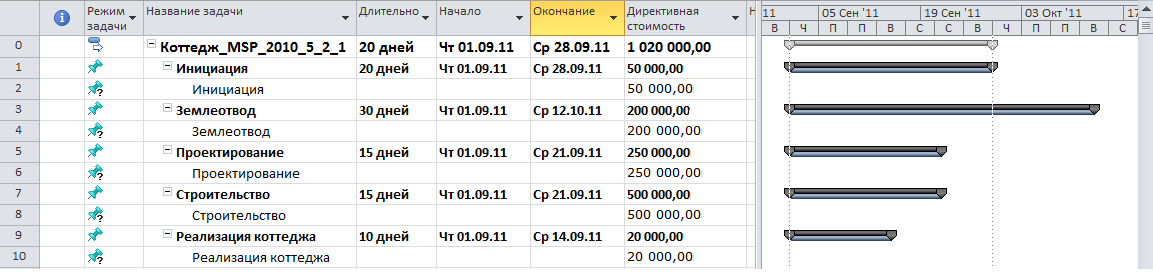 Рисунок 8. Проект с директивной стоимостью Для того, чтобы значения затрат в настраиваемом поле просуммировались, необходимо в окне «Настраиваемые поля», в области выполнить «Расчет для суммарных задач и групп – Сведение – Сумма». Определение кода структурной декомпозиции работ Структурная декомпозиция работ – иерархическая структура, используемая для организации задач в отчетах по календарному плану и при отслеживании затрат. Microsoft Project позволяет представить структурную декомпозицию работ с помощью идентификаторов задач или с помощью кодов СДР, назначаемых каждой задаче. Для того, чтобы увидеть коды СДР в проекте необходимо щелкнуть правой кнопкой мыши на заголовке любой колонки и выпадающем меню выбрать пункт «Вставить столбец» и или прокрутить список до поля «СДР» или ввести «СДР» (т.е. все имя поля проекта). Коды СДР являются уникальными, т. е. у задачи может быть только один код СДР. Имеется несколько категорий полей «СДР». СДР (поле задачи) - номер задачи в структуре; СДР (поле назначений) Для того чтобы создать пользовательскую СДР необходимо: На закладке «Проект», в области «Свойства» нажать на «СДР – Определить код»; В окне «Определение кода СДР в ‘Коттедж’» вписать префикс кода. В нашем случае пусть будет «КТДж.» (сокращение от «Коттедж»); Определить маску кода (по желанию выбирает сам пользователь), и нажать «ОК»;  Рисунок 9. Определение кода СДР Вывести колонку «СДР», щелкнуть мышкой на второй строчке колонки «СДР», нажать «F2» и заменить «А» на «ИН» (сокращение от «Инициация»). Со всеми остальными этапами сделать по аналогии с этапом «Инициация проекта» 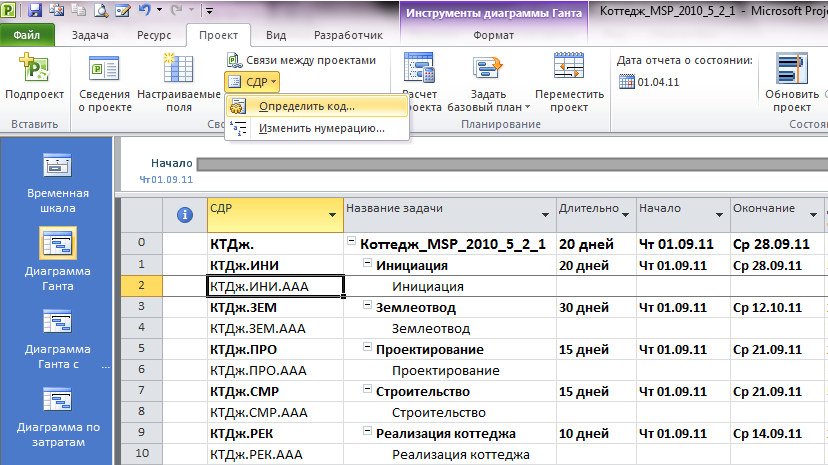 Рисунок 10. Готовая пользовательская СДР Методология взаимосвязей этапов (суммарных задач) и задач в Microsoft Project Для того чтобы определить длительность всего на данном начальном этапе планирования проекта нужно установить зависимости (связи) между этапами. Связи подразделяются на: Технологические, которые отражают технологию исполнения работ и не могут быть изменены без потери качества продукта проекта. Для «дачи показаний» о последовательности работ должны привлекаться ответственные за этапы и под этапы. Организационные, т.е. те, в соответствии с которыми можно принимать решения, в частности, о том, последовательно или параллельно исполнять работы. Существует следующие типы взаимосвязей работ (этапов): «Окончание-Начало» - последующая операция не может начаться ранее, чем завершится предыдущая;  Предыдущая Последующая Предыдущая Последующая«Окончание - Окончание» - последующая операция должна завершиться не позднее предшествующей; 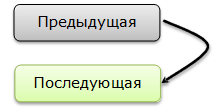 «Начало - Начало» - последующая операция начинается не раньше начала предшествующей; 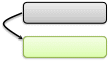 Предыдущая Последующая «Начало - Окончание» - последующая операция заканчивается не раньше начала предшествующей.  Предыдущая Последующая Кроме типа взаимосвязи, информация о связи операций может содержать запаздывание. Запаздывание может быть как положительным, так и отрицательным. Положительное запаздывание называется опережение, а отрицательное – задержка. Связи в учебном проекте В Microsoft Project допускается создание связей между этапами (суммарными задачами), но рекомендуется пользоваться связями между задачами, так как в жизни все этапы состоят из связей, многие этапы идут параллельно и выполнение задач одного этапа зависит именно от выполнения других задач параллельных этапов. Так как в нашем проекте у задач пока не определены длительности, каждой задаче вложенной в этап, указываем длительность равную длительность ее этапа. Для того чтобы создать зависимость (связь) между задачами «Инициация проекта» и «Землеотвод» необходимо: Навести курсор мышки на задачу «Инициация проекта» в области диаграммы Ганта (курсор должен принять форму четырех разнонаправленных стрелок), Нажать левую кнопку мыши и протянуть курсор на задачу «Землеотвод»; Отпустить левую кнопку мышки. Можно воспользоваться другим способом: 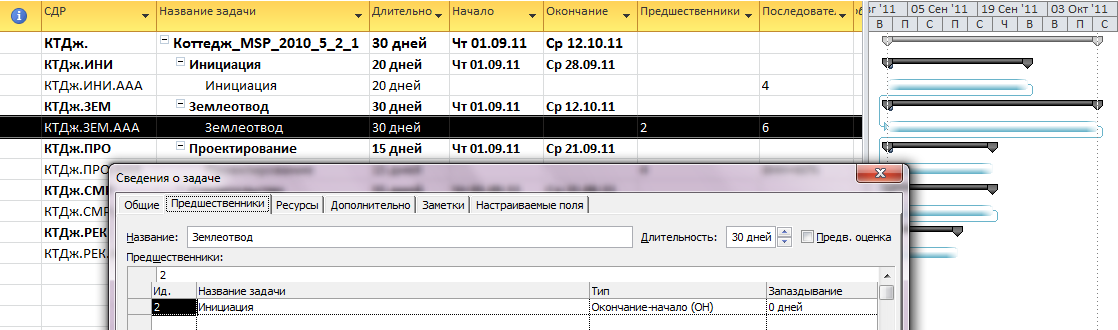 Щелкнуть правой кнопкой мыши на названии этапа «Землеотвод»; В меню выбрать «Сведения»; В окне «Сведения о задаче» перейти на закладку «Предшественники»; В области «Название задачи» щелкнуть левой кнопкой мыши на пустом поле и выпавшем списке всех задач (обычных и суммарных) выбрать предшествующую задачу; Выбрать тип связи и запаздывание (при необходимости) Щелкнуть правой кнопкой мыши на названии этапа «Землеотвод»; В меню выбрать «Сведения»; В окне «Сведения о задаче» перейти на закладку «Предшественники»; В области «Название задачи» щелкнуть левой кнопкой мыши на пустом поле и выпавшем списке всех задач (обычных и суммарных) выбрать предшествующую задачу; Выбрать тип связи и запаздывание (при необходимости)Рисунок 11 Определение связей в окне «Сведениях о задаче» Характеристика связей между задачами приведена в Таблице 2, Таблица 2 Характеристика связей между задачами
Контрольные вопросы: Что такое ИСР? Исходная информация для построения ИСР? Что такое СДР? Назовите правила создания СДР? Назовите существующие виды связей? Какие существуют типы взаимосвязей работ? Дайте понятие определениям «опережение» и «задержка»? |
